Win10系统怎么验证系统文件?win10文件签名验证的方法
作者:佚名 字体:[ ] 来源:互联网 时间:12-18 12:53:48
Win10系统怎么验证系统文件?签名过的文件只要更改就会认证失败,需要重新验证,怎么从新验证系统文件呢?下面分享win10文件签名验证的方法,需要的朋友可以参考下
文件签名是为了确保文件来源可靠、内容完整、不被修改而设的。一旦文件经过了改动,对其进行签名验证就会失败。因此,当系统出现运行故障时,对于那些重要的系统文件或驱动程序,我们常常需要重新验证其签名,以确保文件没有被恶意修改或替换。
1、首先,按下快捷键Win+R,在弹出的运行窗口中输入sigverif,再点击“确定”。
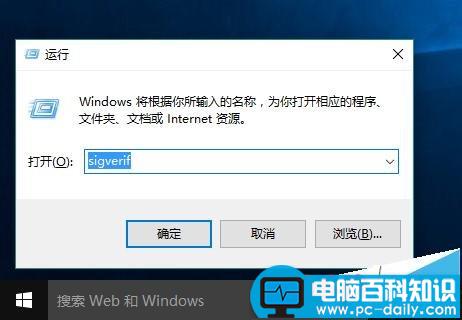
2、这时,将会弹出一个“文件签名验证”对话框。
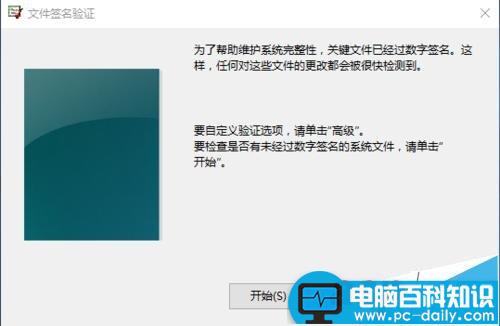
3、点击“开始”按钮便可以对系统中的关键文件进行数字签名验证了。
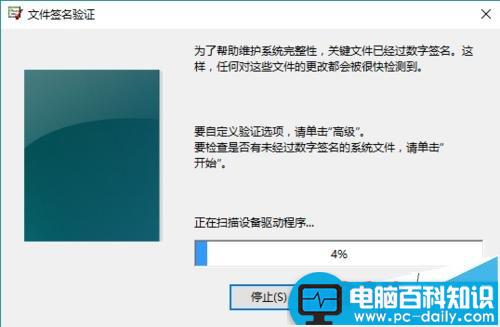
4、稍等一会儿,验证完成后,会给出扫描结果。
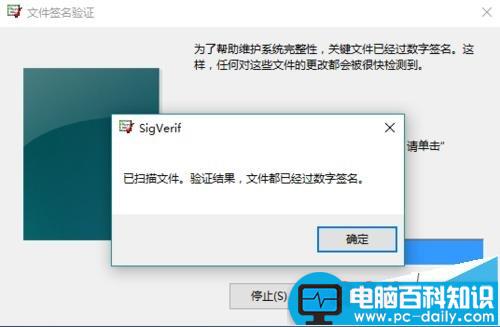
5、当然,如果你想查看文件验证的详情,可以点击“高级”按钮。
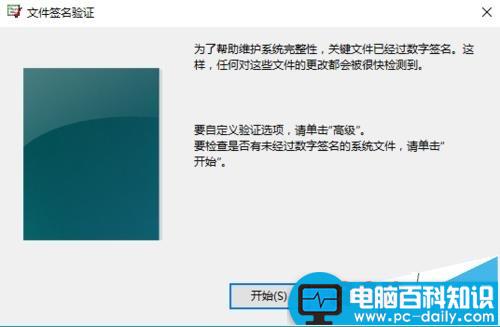
6、再点击“查看”按钮。
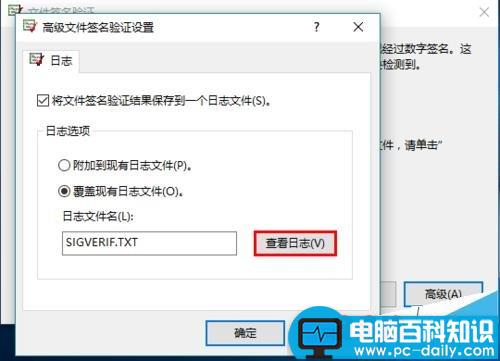
7、这时,将会打开验证日志,内含被扫描的文件列表和扫描结果。
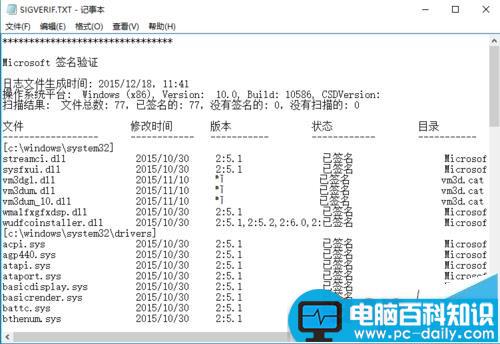
注意事项:此方法同样适用于Windows 8.1。
相关推荐:
Win7系统禁用驱动程序强制签名的方法
Win10显卡驱动修改后数字签名没有了该怎么办?
windows8.1开启签名后不能安装驱动该怎么办?
Tag:Win10 文件签名
相关文章
文章分类
大家感兴趣的内容
最近更新的内容


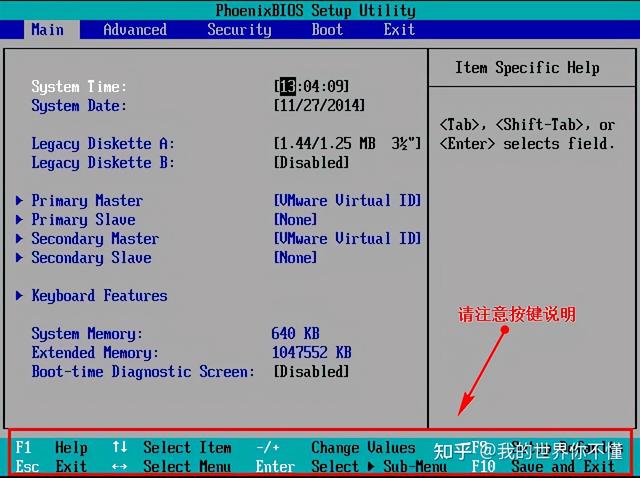

![RedHat服务器上[Errno 5] OSError: [Errno 2]的解决方法](https://img.pc-daily.com/uploads/allimg/4752/11135115c-0-lp.png)

